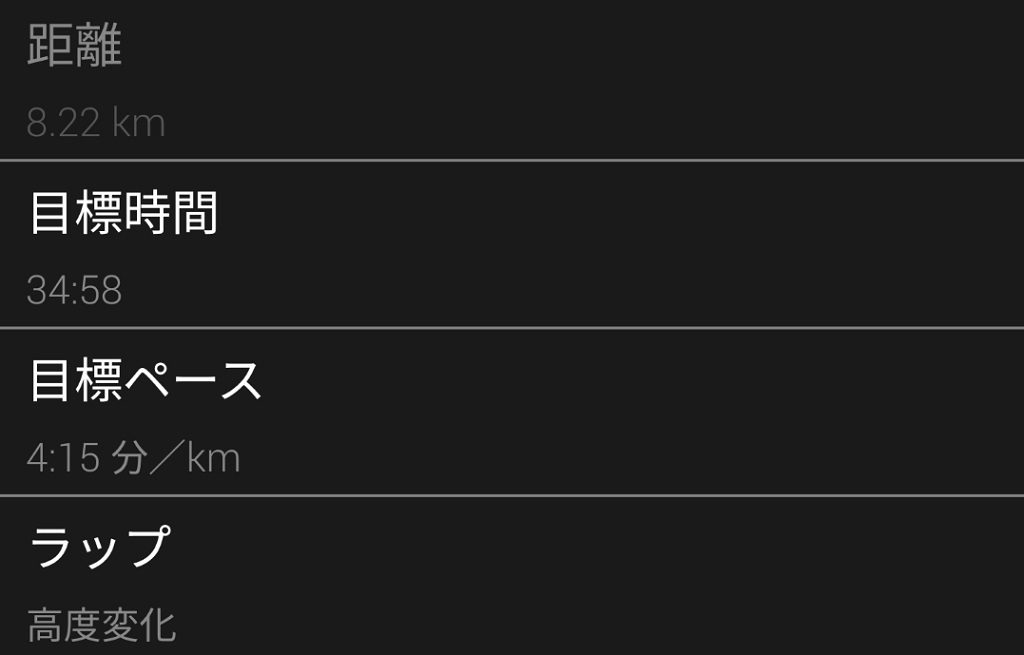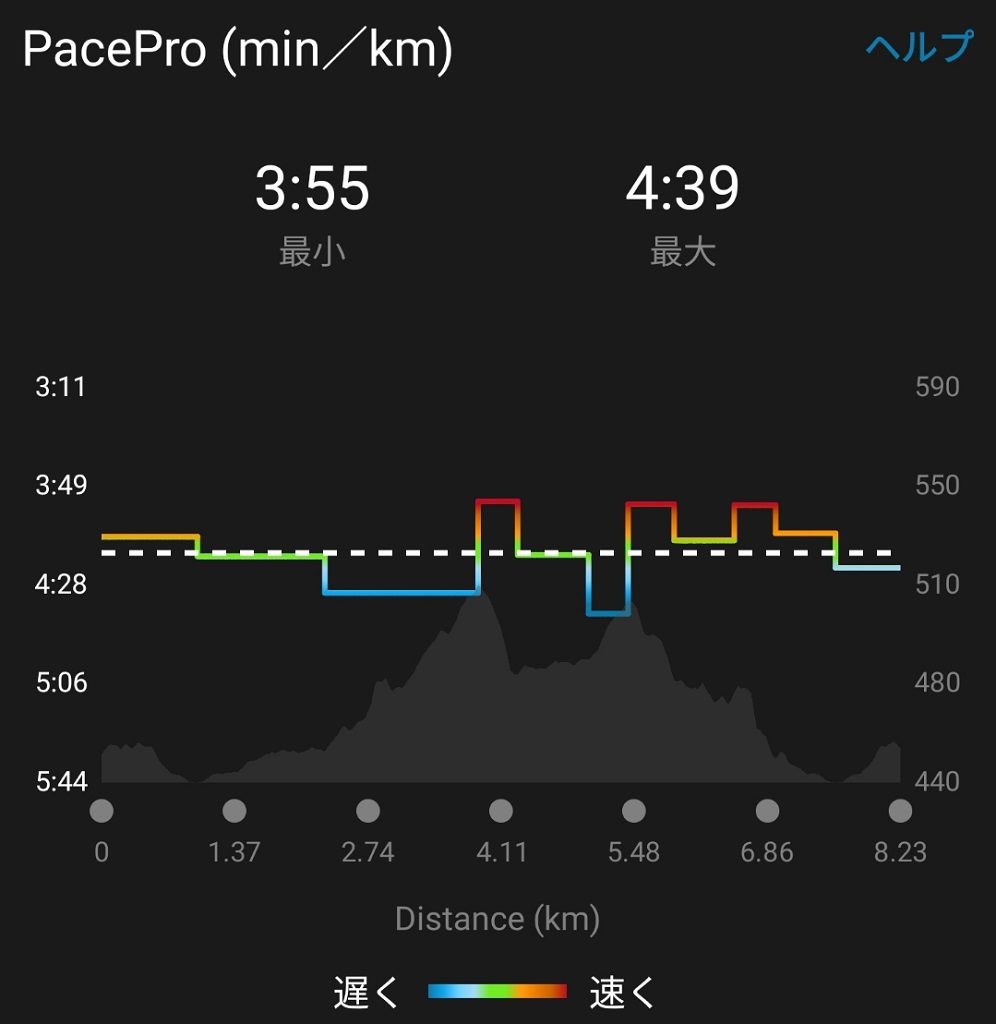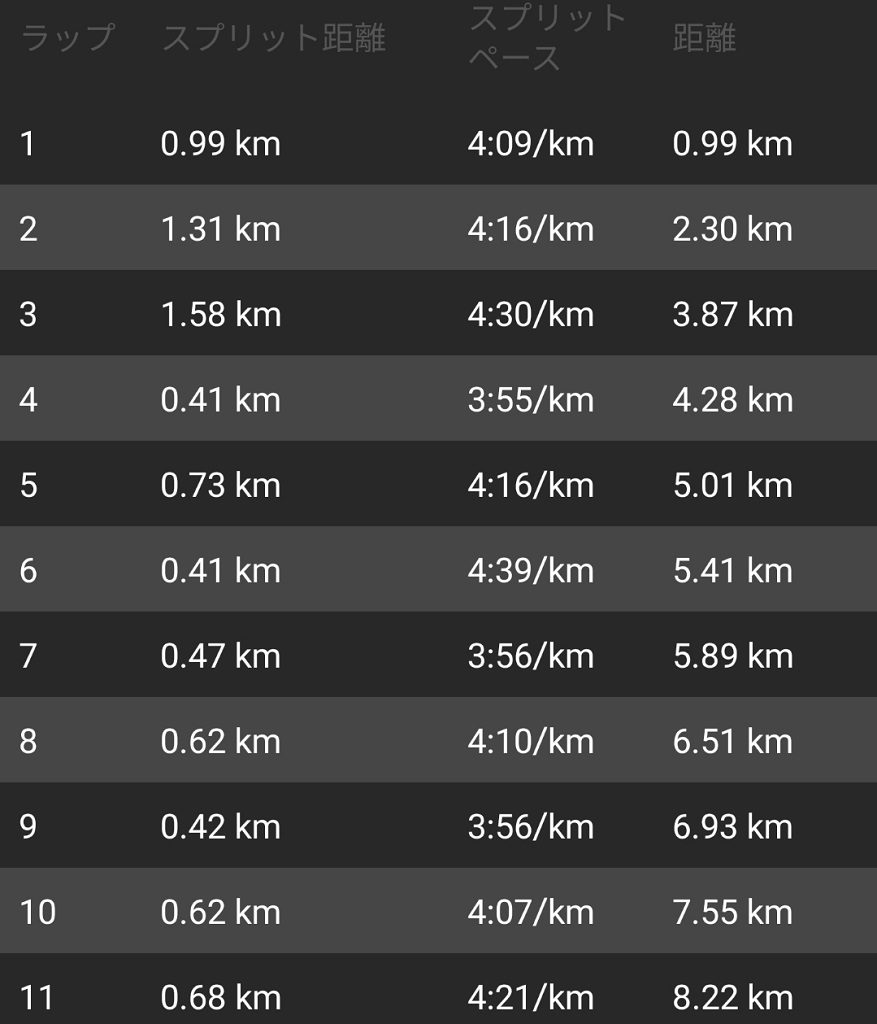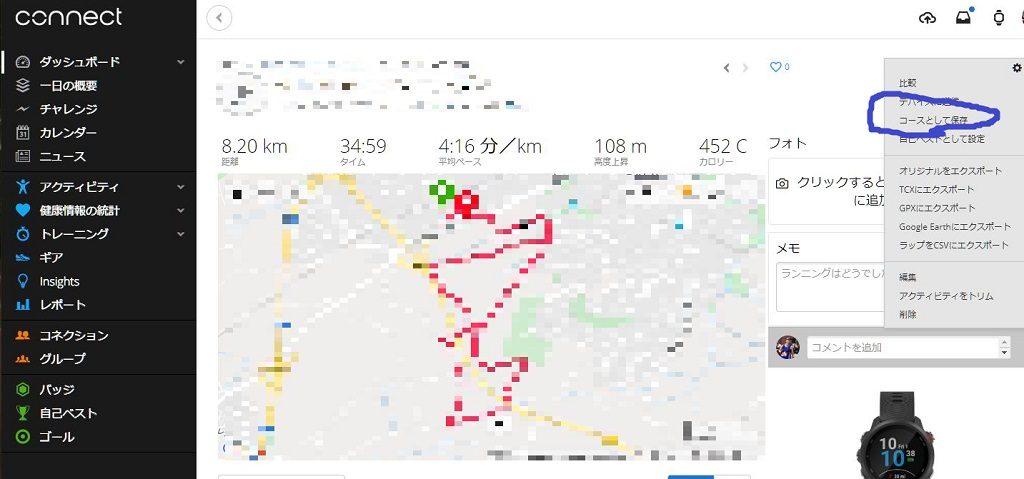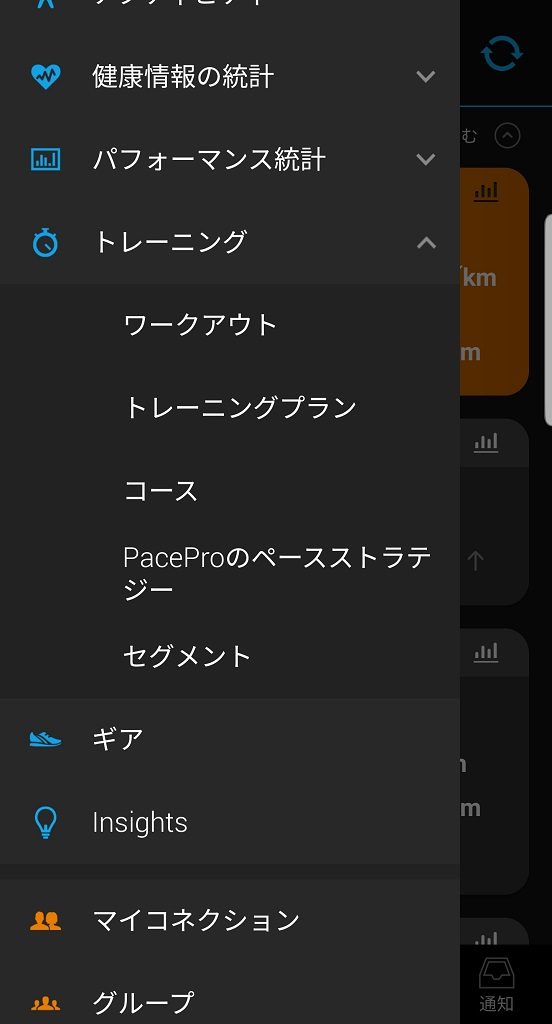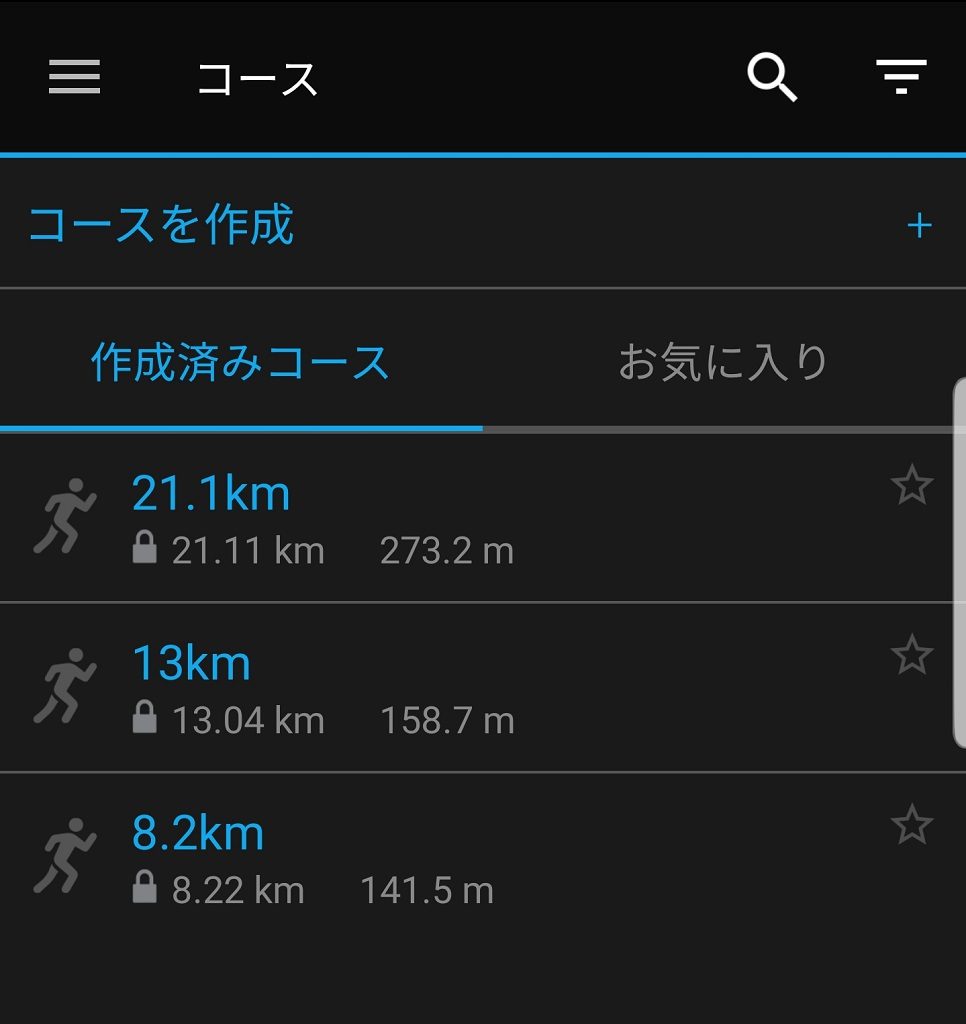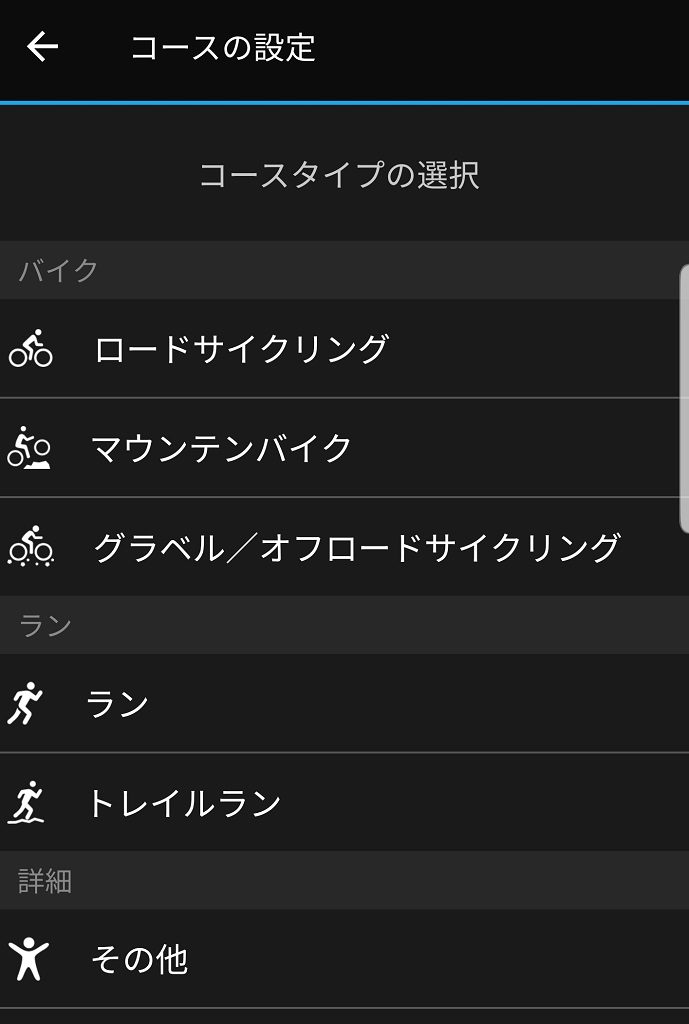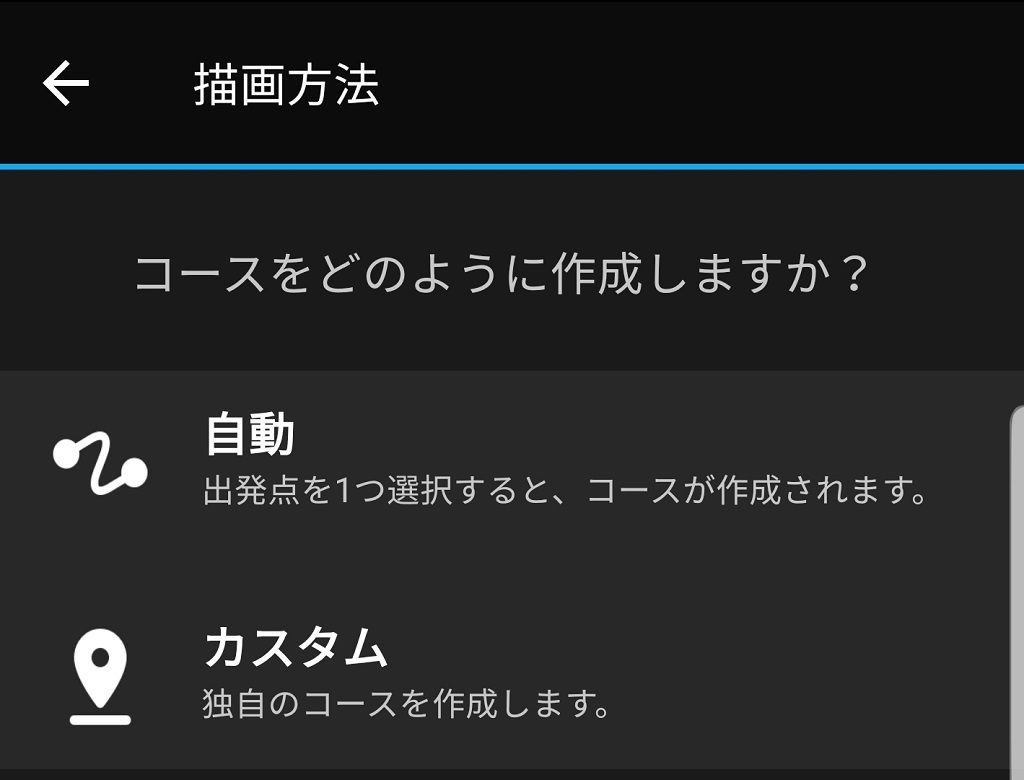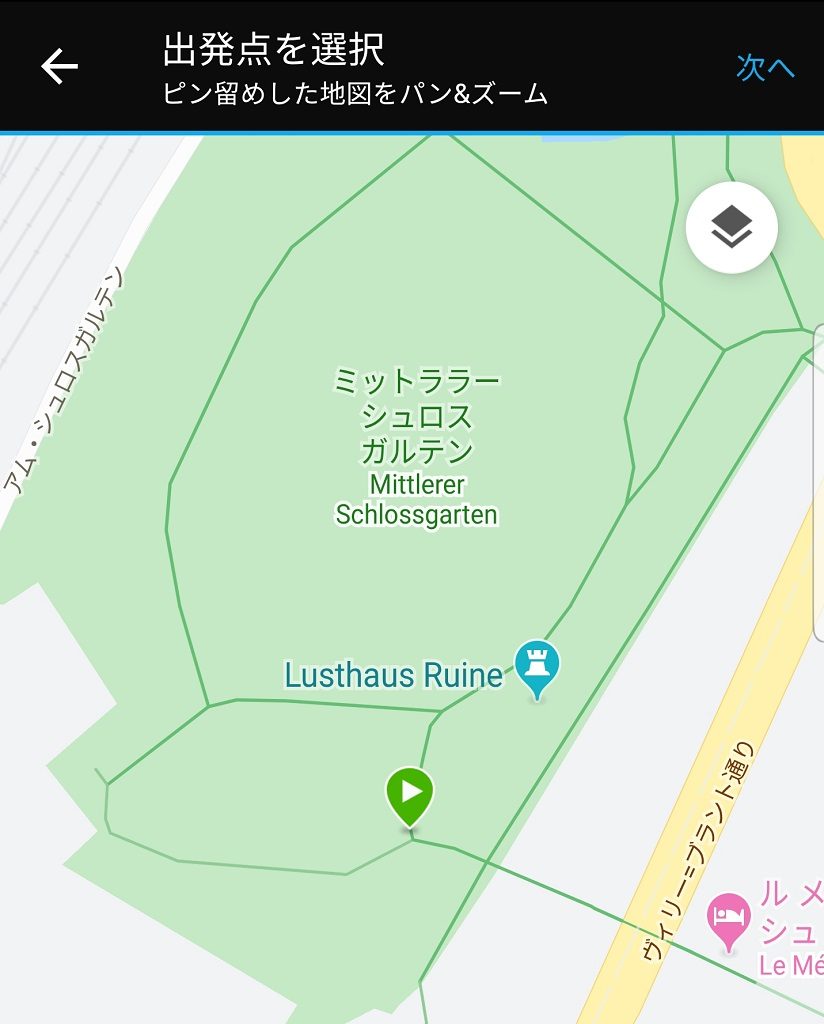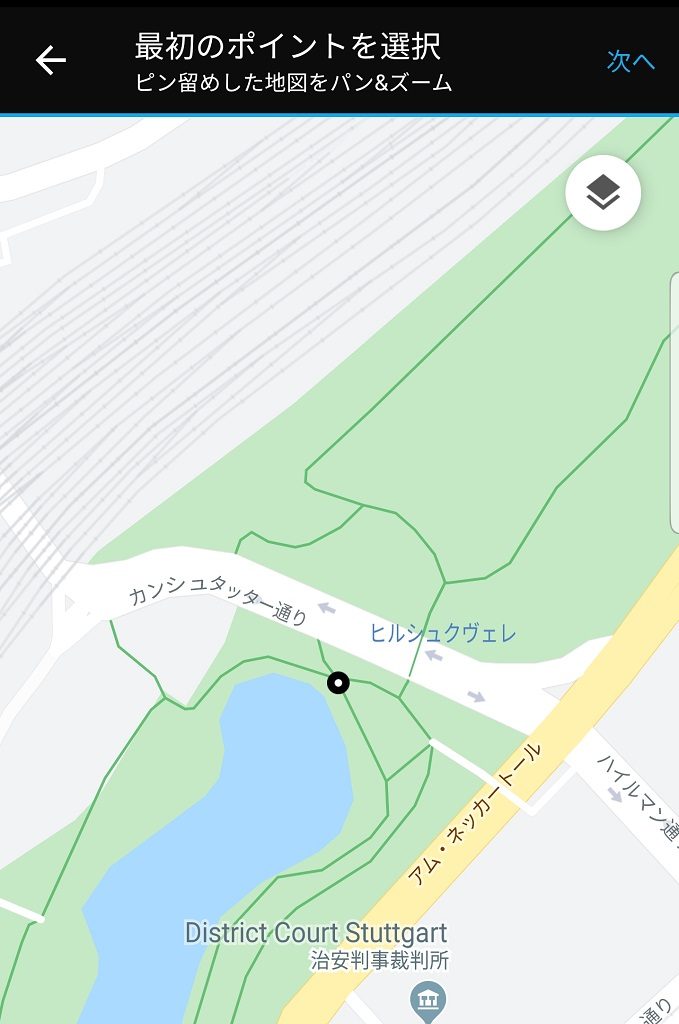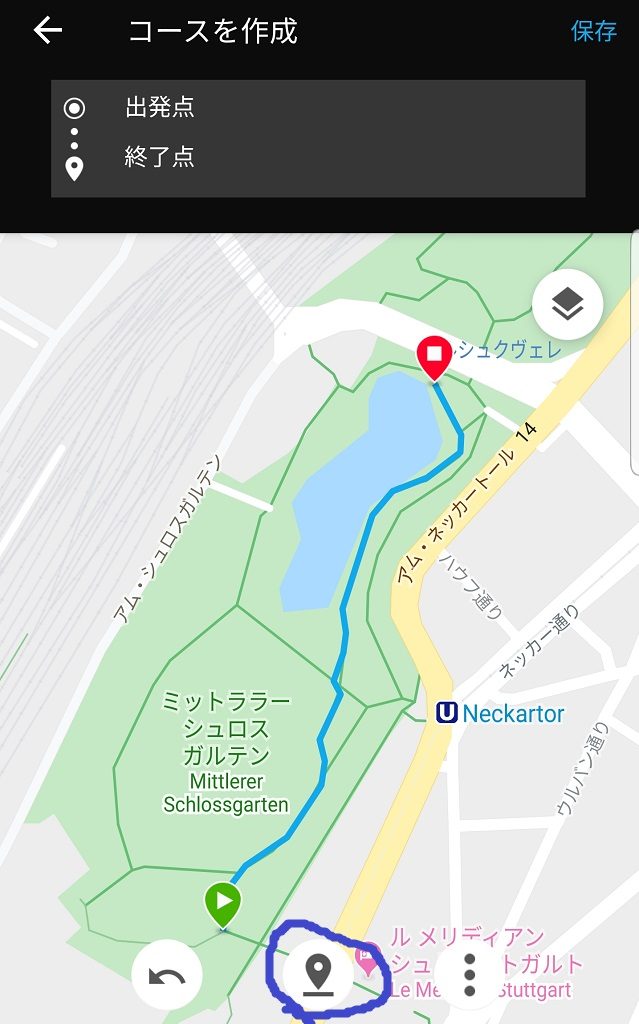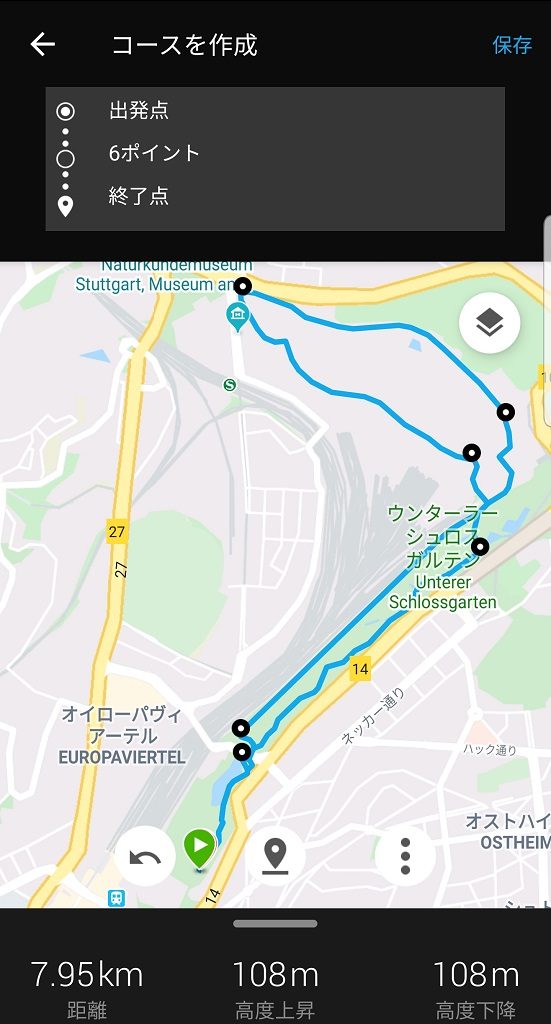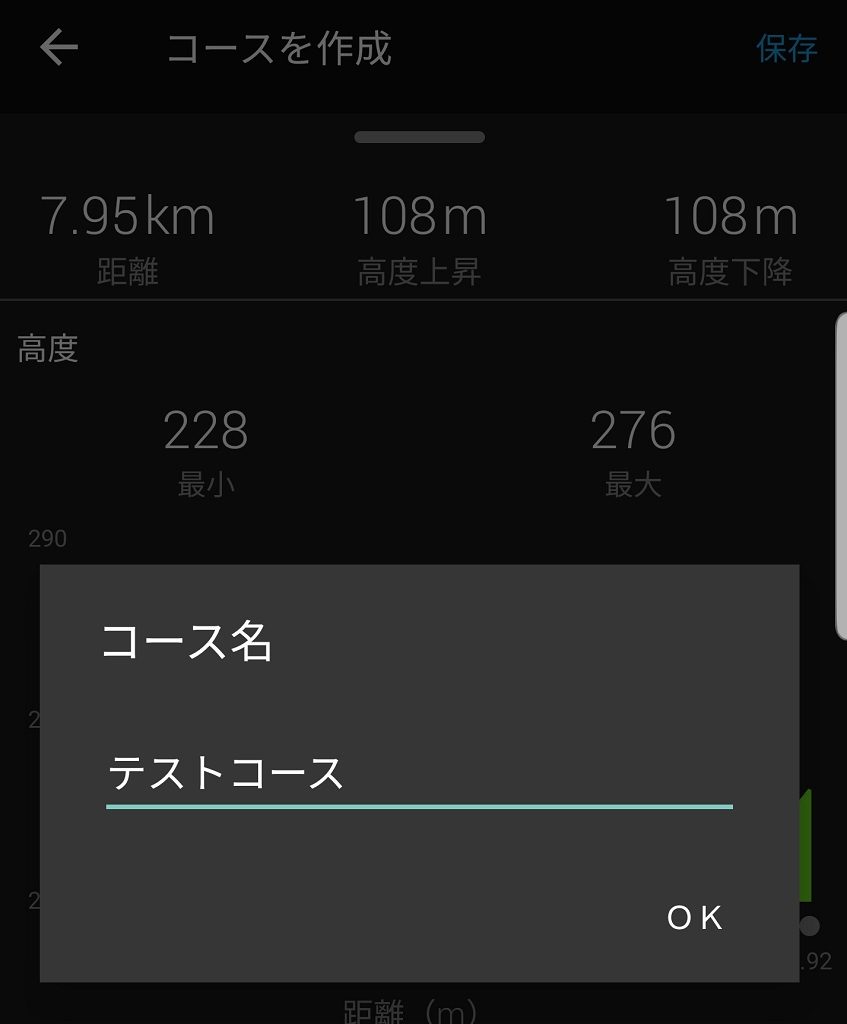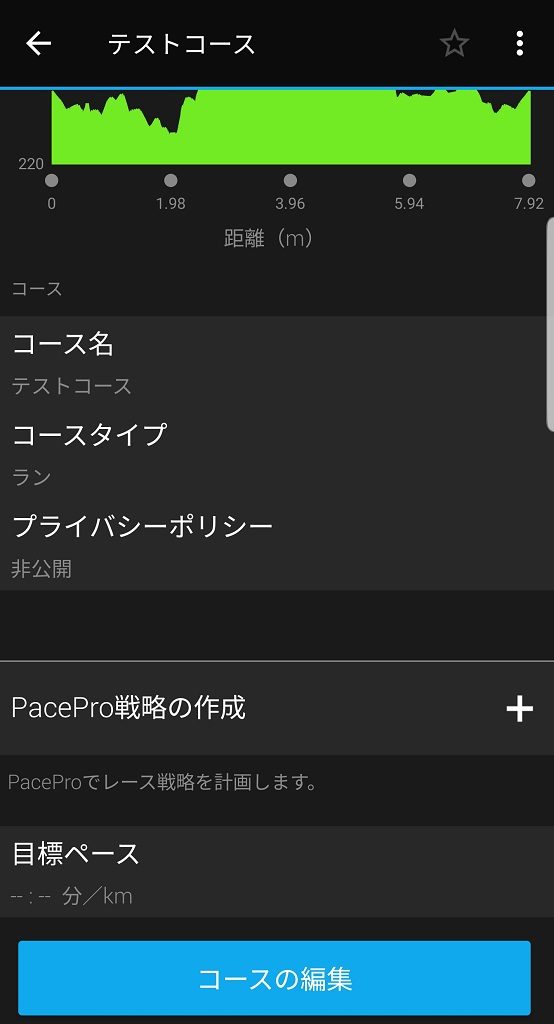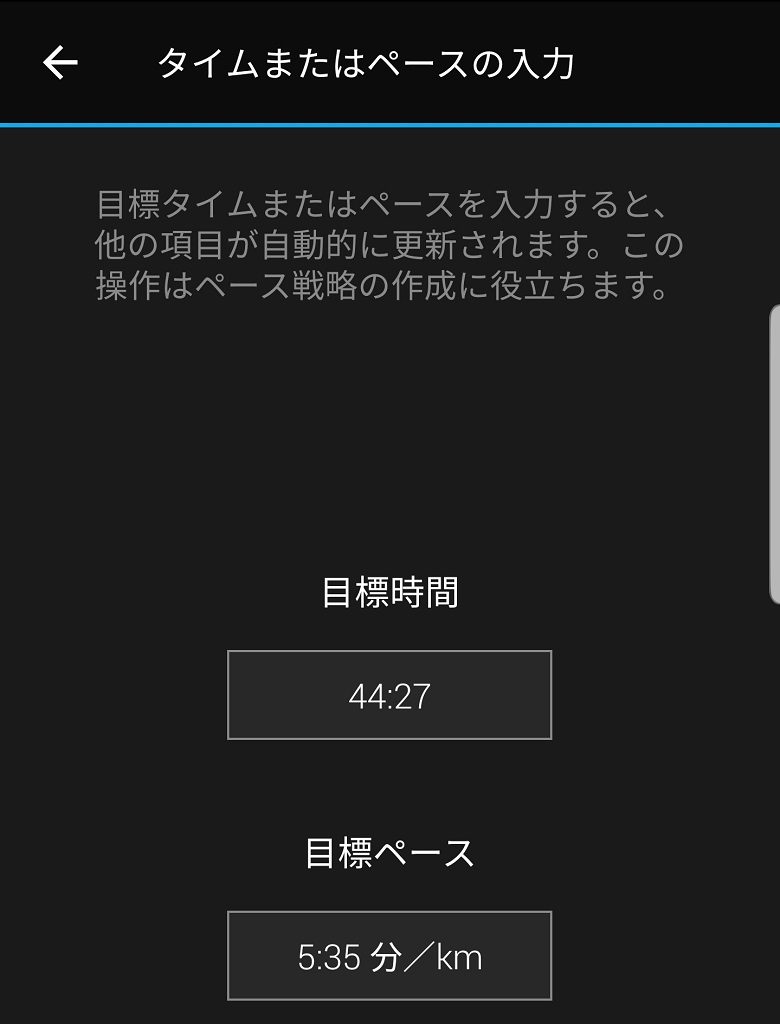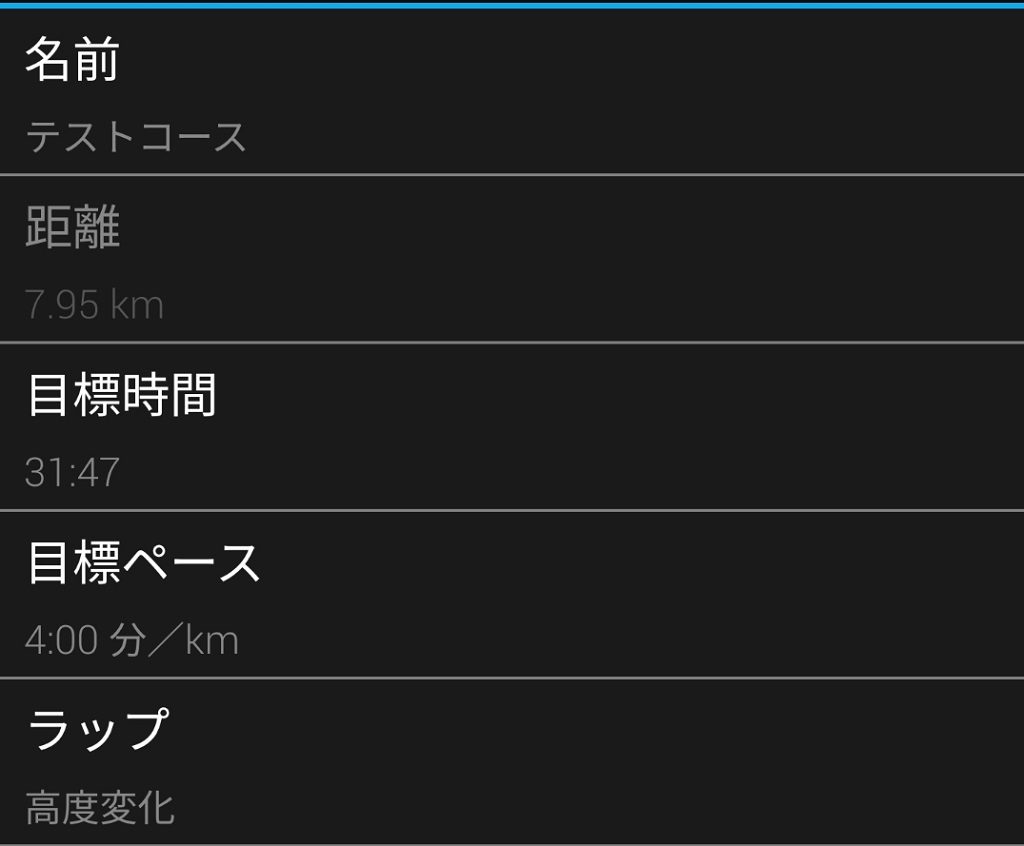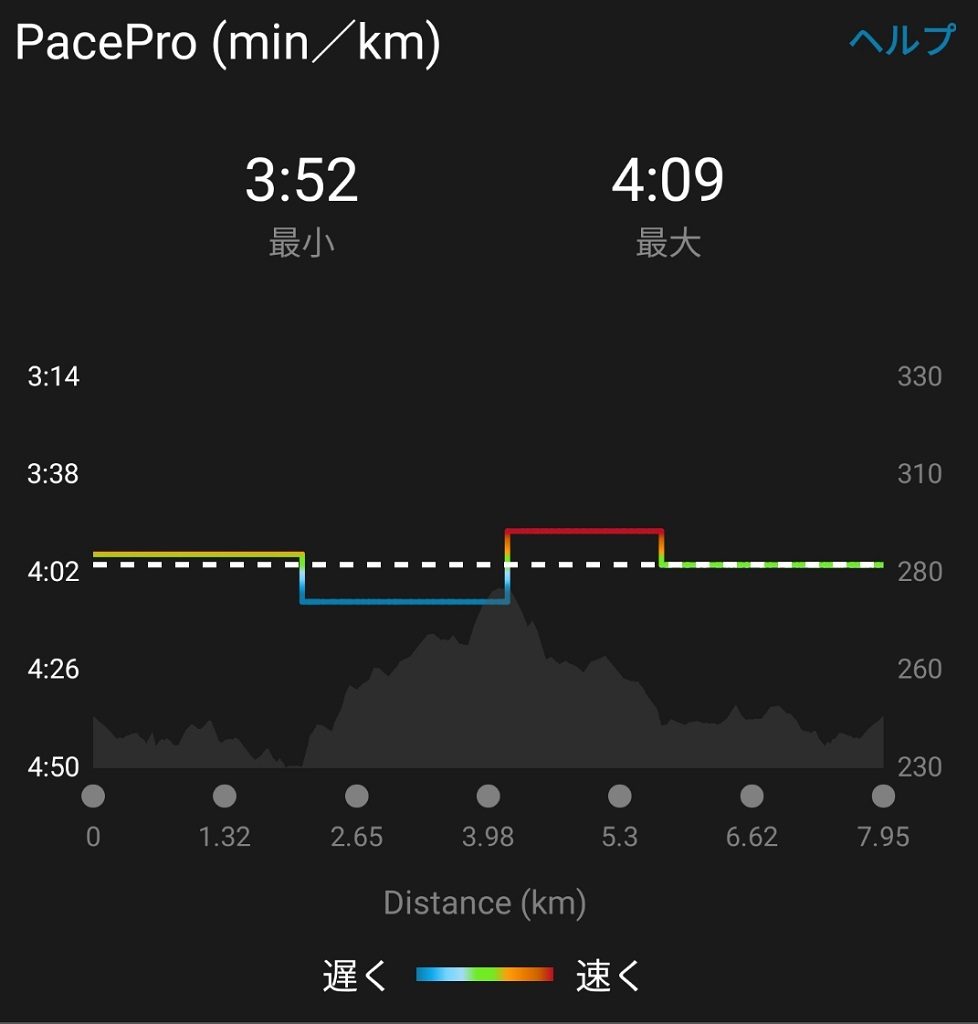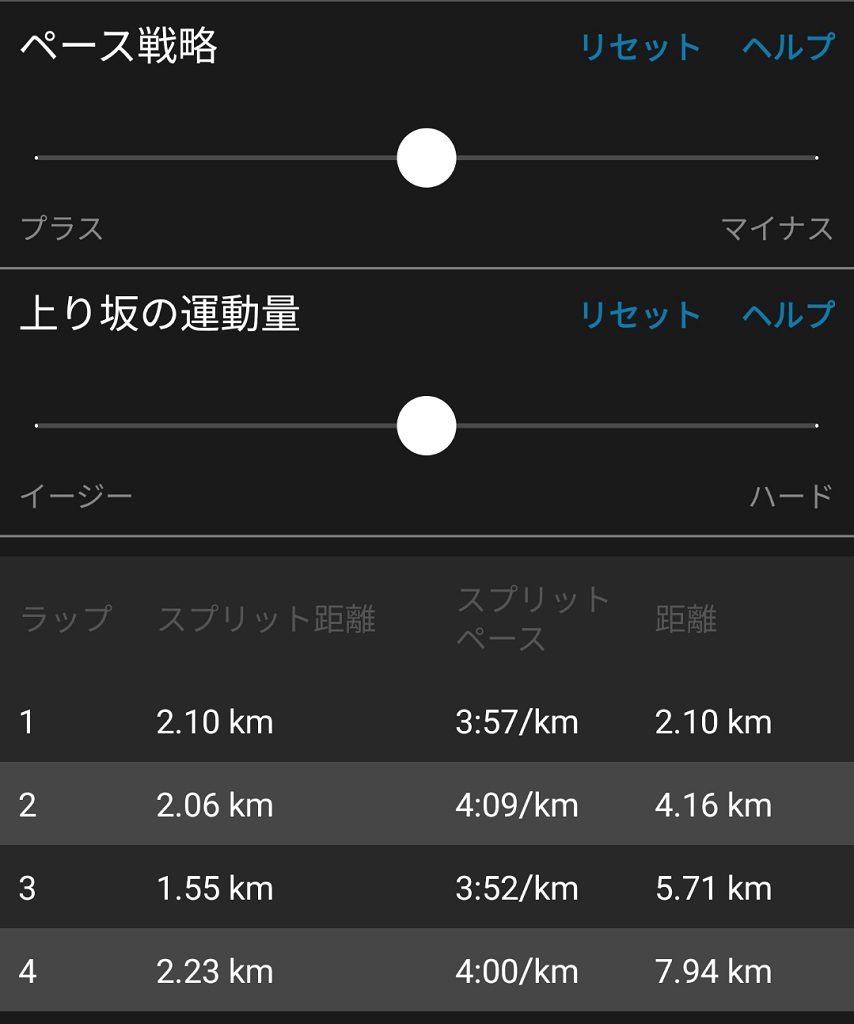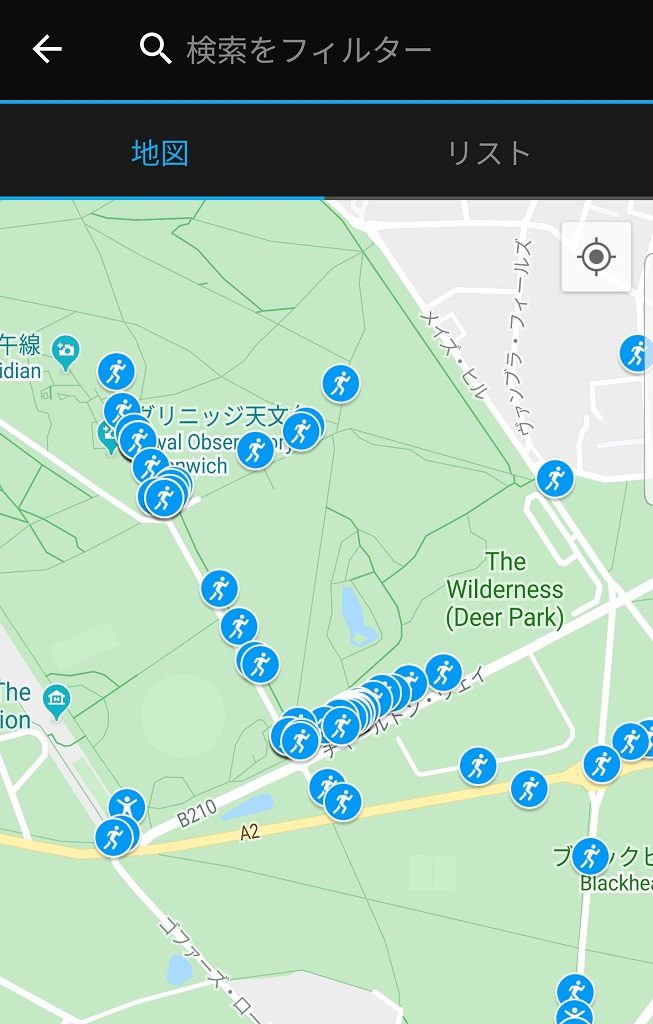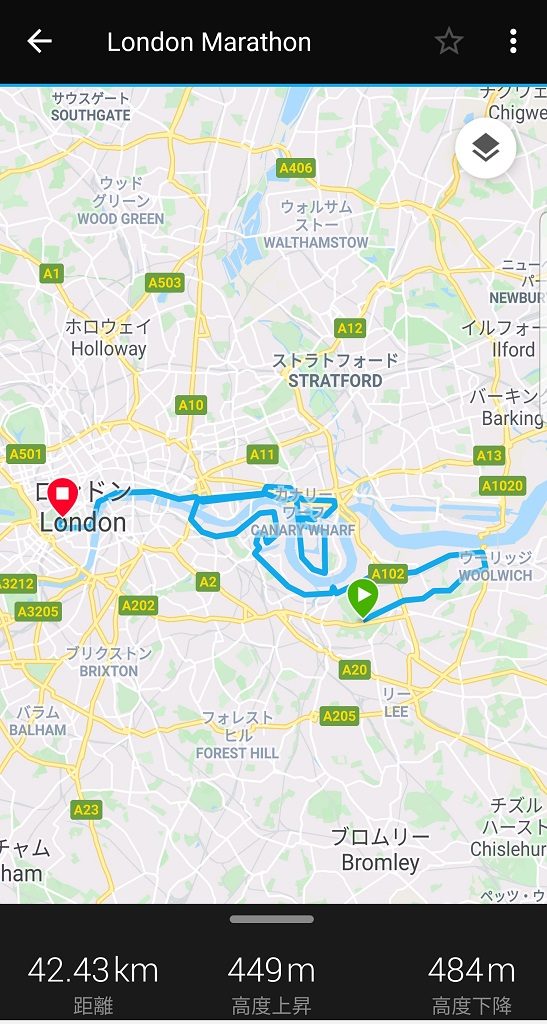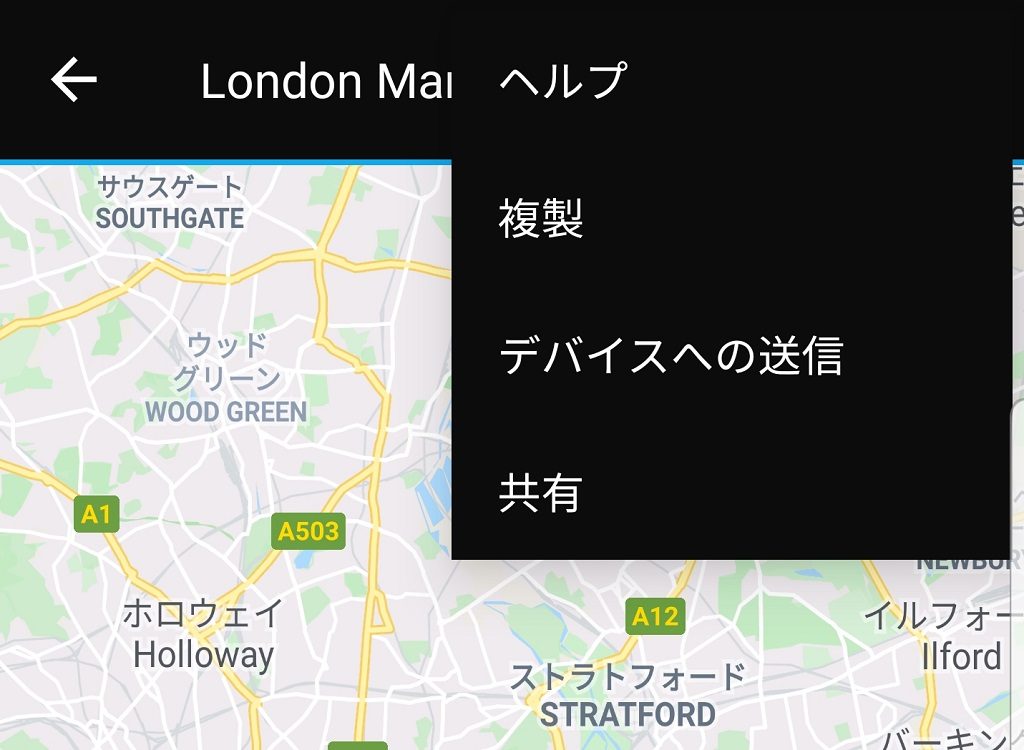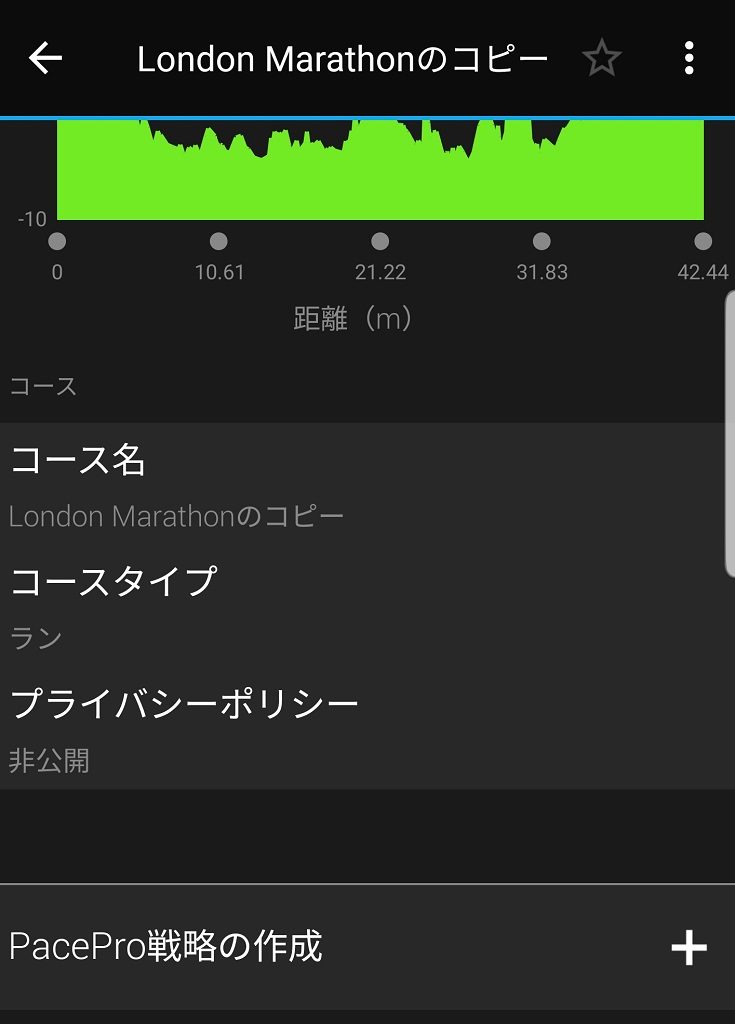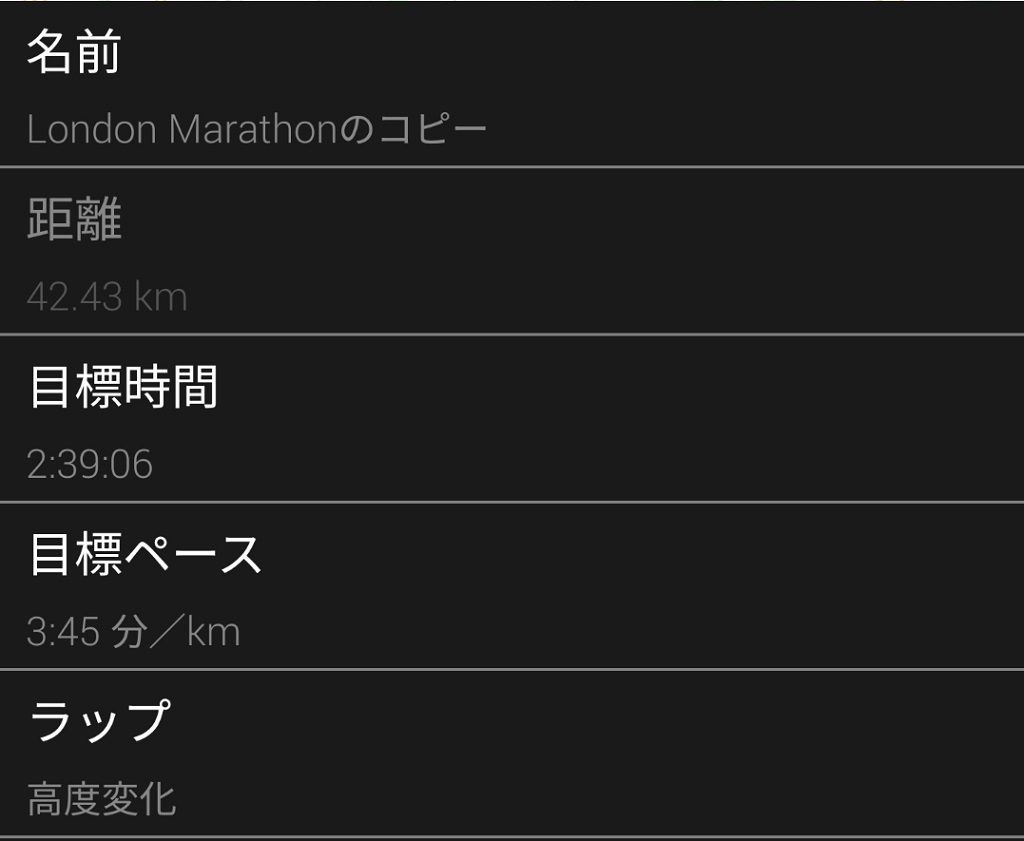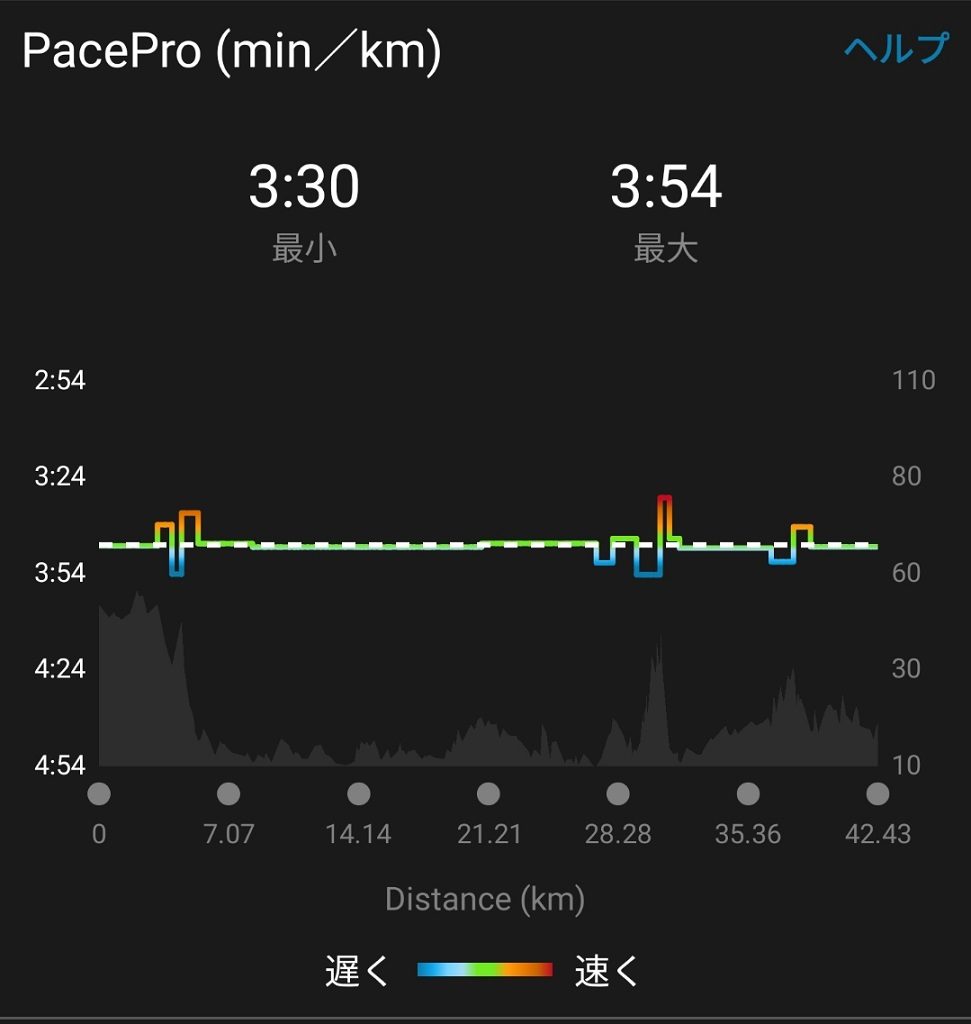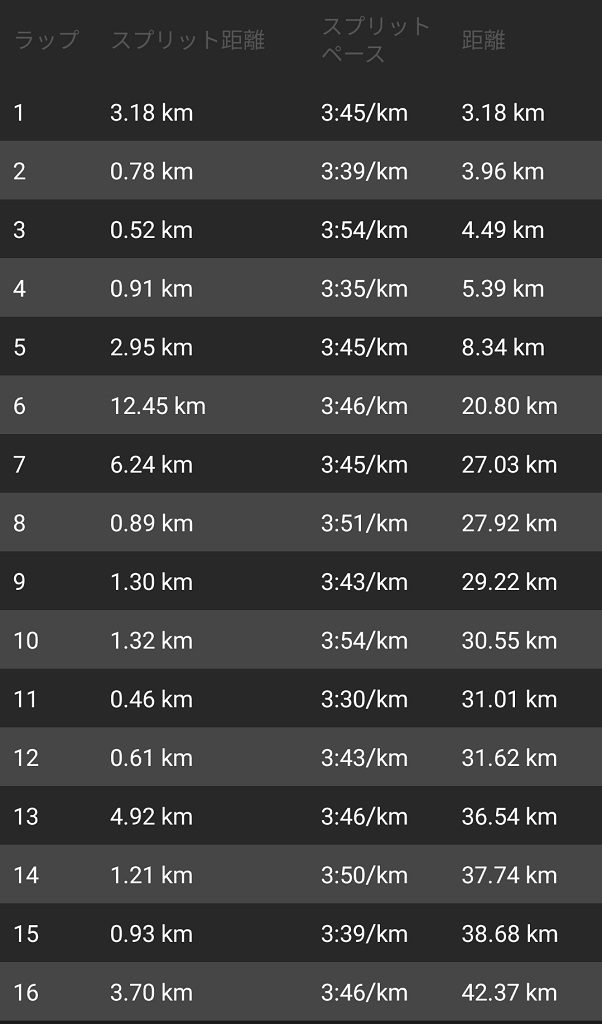ランニングウォッチの老舗、ガーミンのスマートウォッチ「Forerunner 245 Music」(日本名:ForeAthlete 245 Music)。
11月にファームウェアのアップデートがあり、待望の新機能「PacePro」がいよいよ使用できるようになったので、早速使ってみました。本日はその機能のすばらしさ、使い方を徹底解説します。
PaceProとは
PaceProを簡単に説明すると、ガーミンがランニング中のペースを管理し、自動的にそのコースにあったペースを逐次教えてくれる機能です。
一般的に、ランニングコースが完璧にフラットであることはまれで、上り坂や下り坂があるのが普通です。上り坂や下り坂で平地のペースを維持するのはなかなか難しく、当初設定したペースが坂道で乱れてしまうということは、ランナーであれば誰しも経験したことがある悩みであると思います。PaceProはそのような問題をいっぺんに解決してくれる画期的な機能です。
対応機種
・Fenix 6
・MARQ
・ Forerunner 945(Music)
・ Forerunner 245(Music)
日本やアジア太平洋地域発売モデル(ForeAthlete 945/245など)は、2020年初めにファームウェアがアップデートされ、使用できるようになりました。
 |
GARMIN(ガーミン) ForeAthlete 245 Black Slate 010-02120-42 新品価格 |
 |
GARMIN(ガーミン) ランニング トライアスロン用GPSウォッチ ForeAthlete 945 Blue 音楽再生機能 心拍 歩数 防水【日本正規品】 新品価格 |
今回私が使用しているのはForerunner 245 Musicで、ドイツで購入したモデルです。
ドイツのamazonから日本へ発送するには、以下の記事を参考にしてください。
使用例
まずは本日私が使用したケースをご紹介しようと思います。会社のお昼休みにいつも走る、8.2kmのランニングコースでトレーニングを行いました。設定ペースは34:58(4:15/kmペース)。これをPaceProを使ってプログラムしてみました。
すると、ガーミンはコースの高低差を考慮し、以下のようなペースを提案してくれました。
ラップ3とラップ5がかなりきつい上りになっているため、ご覧の通りかなりペースを落とし、それ以外のラップでおいつけるような設定を自動ではじき出してくれています。
実際にスタートすると、ガーミンは以下のような画面に切り替わります。
一番上から「設定されているペース」、「現在のペース」、「ラップ終了までの残りの距離」、「トータルのゲイン・ロス」となっています。一番下の数字は特に重要です。「自分が設定した目標タイム(私の場合であれば34:58)から、今現在トータルで何秒速い(または遅い)位置にいるのか」が一目でわかるようになっています。
ラップを走り終えて次のラップに入ると、音やバイブとともに以下のような画面に切り替わります。
上から、「次のラップの設定ペース」、「次のラップの距離」、 「トータルのゲイン・ロス」 となっています。こちらの画面を5秒ほど表示すると、また元の画面に切り替わります。
使ってみて
とても走りやすく、本当に驚きました。今までは上り坂でも下り坂でも同じペースをキープするように走っていたため、どうしても上りで体力を消耗してしまい、最後は疲れてしまっていました。今回PaceProを使ってみて、ガーミンが教えてくれるペースはとてもよくできており、最後まで体力を温存したまま8.2kmを走り切ることができました。このペースがジョギング並みに感じたのは今まで走ってきて初めての経験です。
特筆しておきたいのは、やはりトータルのゲイン・ロスが一目でわかるということです。これが実際のマラソンレースでどれだけ役に立つ機能であるかは、みなさんのような記録更新を目指しているシリアスランナーであれば容易に想像できるかと思います。基本的にはこの数字がプラスにならないように気を付けて走ればいいだけなのです。
そして、想像してみてください。フィニッシュまであと2 kmの地点で、この表示が「- 10秒」(10秒の貯金)であったとします。本当につらい40 kmを終えて、あと少しで目標まで到達できる。この表示を見れば、あと2 km、ほとんど残っていない体力を振り絞ってでも頑張ろう。と思うことができるんじゃないでしょうか?
 |
GARMIN(ガーミン) ForeAthlete 245 Music Black Red 010-02120-70 新品価格 |
使い方(セットアップ方法)
では、PaceProの使い方を順番に説明していきます。PaceProを使用するには、まずそれを使用するためのコースを作成しなければなりません。
アクティビティから保存
もっとも簡単なコースの作成方法は、ガーミンをつけて一度走ったコースを選択することです。
これはなぜかスマホアプリ上からはできませんでした。ブラウザのガーミンコネクトにログインし、アクティビティを選択したら右上の設定ボタンをクリックし、「コースとして保存」を行うと保存されます。
コースを一から作成
走ったことがない場所でも、一からコースを作成することができます。
PaceProの設定
続けて、PaceProを設定しましょう。作成したコースを選択し、メニューの中からPaceProを選びます。
レースはどうすればよいか
レースは事前にコースが発表されているため、上記の方法で自分で一からコースを起こしてもいいのですが、なにぶんフルマラソンなど長い距離の場合は面倒です。一度走ったコースであればブラウザのガーミンコネクトからコピーすればいいのですが、初めて走るレースの場合はどうすればよいでしょう。
実は、メジャーなマラソンであれば他に走った人がコースを公開しているケースが多いため、そちらをコピーして使用することが可能です。これは便利。
例えば、ロンドンマラソンのスタート地点周辺を検索すると、保存されたコースが山ほど出てきます。
これで誰かが走ったコースが自分のデバイスに複製されました。あとは、同様にPaceProを設定します。
最後に
ガーミンの新機能「PacePro」の使用方法を解説しました。最初に言った通り、本当に素晴らしい機能を追加してくれたと思います。
この画面を一目見た時から、「これはすさまじい。これからさらにガーミン売れるだろうなー」と思っていましたが、実際に自分で使ってみて、それが確信に変わりました。
今後、PaceProを使用する人としない人で明らかに差がつくのは間違いありません。みなさんも対応機種をお持ちであればぜひ試してみてください。私は12月2週目にPaceProを使用する初めてのレース(ハーフマラソン)が控えています。そちらを走った後にまた感想を投稿したいと思います。
 |
GARMIN(ガーミン) ForeAthlete 245 Music Black Red 010-02120-70 新品価格 |
 |
GARMIN(ガーミン) ランニングダイナミクスポッド 010-12520-10 新品価格 |